نسخه بتای آمازون لونا اکنون گزینه ای برای کاهش وضوح و بهبود عملکرد دارد. در اینجا نحوه عملکرد آن آمده است.
یکی از نکات کلیدی فروش آمازون لونا این است که سرویس بازی ابری فضای دستگاه کاربر را اشغال نمی کند و خدمات ابری آمازون بیشتر کارهای سنگین را انجام می دهد. طرف مقابل این سکه این است که داده ها و مشکلات اتصال مانند استفاده زیاد یا پهنای باند محدود می تواند بر تجربه بازی تأثیر بگذارد.
برای مقابله با این موضوع، آمازون لونا به کاربران اجازه میدهد تا کیفیت نمایش بازیهای موجود در این پلتفرم را از 1040p به 720p کاهش دهند و بازی را بر نمایشگر ترجیح دهند. بنابراین چگونه می توان وضوح 720p را تغییر داد؟ مثل این…
چرا کیفیت صفحه نمایش لونا را کم می کنید؟
اگر رایانه قدیمیتری با فضا و پردازش محدود دارید یا حتی میخواهید بازیهای بیشتری را در تلفن هوشمند یا رایانه لوحی خود انجام دهید، خدمات بازی ابری میتواند همان چیزی باشد که شما نیاز دارید. آنها بیشتر کارهای سخت را خارج از دستگاه انجام می دهند و بسیاری از محدودیت های سخت افزاری را نفی می کنند.
با این حال، مواردی مانند محدودیت های داده، تقاضای پهنای باند بالا یا اتصالات اینترنتی کمتر از ستاره ای بیشتر از زمان بازی در خود دستگاه آسیب می بینند. و این نگرانی ها فقط در سمت کاربر نیست. روزی که پشتیبانی آمازون لونا برای دستگاه های اندرویدی راه اندازی شد، این پلتفرم عملاً غیرقابل استفاده بود، احتمالاً به دلیل تقاضای بالا در سمت سرور.
بهروزرسانی اولیه نسخه بتا برای آمازون لونا به کاربران این امکان را میدهد تا کیفیت نمایشگر را از 1080p به 720p کاهش دهند تا گیمپلی را در این موقعیتها و سایر موقعیتهای با اتصال کم بهبود بخشند.
نحوه تنظیم کیفیت نمایش در آمازون لونا
از صفحه اصلی Amazon Luna، تنظیمات را از منوی بنر در بالای صفحه انتخاب کنید.
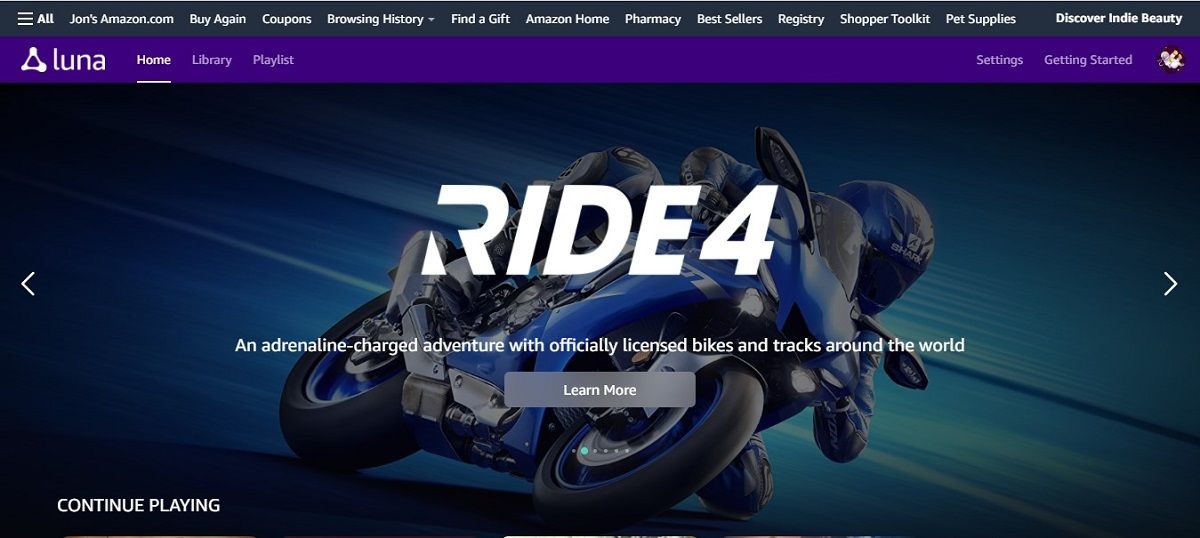
از صفحه تنظیمات، کیفیت ویدیو را انتخاب کنید. تنظیمات پیش فرض 1080p است، اما می توانید تنظیمات را روی 720p تغییر دهید.
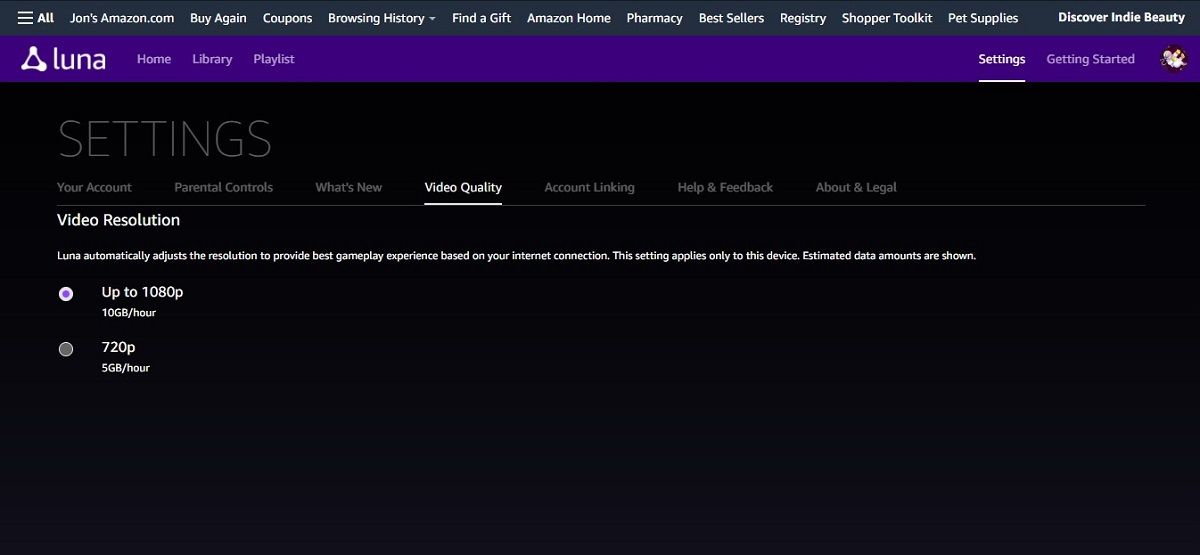
این مورد نیازهای داده تخمینی را در زیر تنظیمات نشان می دهد و این تنظیم بر نحوه اجرای آمازون لونا در آن دستگاه تأثیر می گذارد. بنابراین، اگر از این پلتفرم در چندین دستگاه استفاده میکنید، میتوانید کیفیت نمایشگر را در رایانهتان بالا بگذارید و آن را در دستگاه هوشمند خود خاموش کنید تا از سختافزار و انواع اتصال خود بیشترین استفاده را ببرید.
استفاده از ویژگی 720p لونا چه تفاوتی دارد؟
یک نتیجه اضافه شده برای آمازون لونا این است که، در حالی که دارای برخی از عناوین AAA است، بسیاری از بازیهای روی پلتفرم از نظر گرافیکی چندان تقاضایی ندارند. با این حال، ما میخواستیم ببینیم کاهش نمایشگر در یکی از جذابترین بازیهای این پلتفرم، یعنی Control، چه شکلی است.

ما اسکرین شات را در سمت چپ با کیفیت 720p گرفتیم و اسکرین شات سمت راست را با کیفیت 1080p تقریبا در همان مکان بازی گرفتیم. در 1080p برخی از جزئیات بافت ممکن است کمی واضح تر باشند، و واریانس نور و عمق ممکن است کمی بهتر باشد، اما این تغییر بسیار کمتر از آن چیزی است که انتظار می رود، حتی در بازی های بصری پیچیده.
هنگامی که کیفیت صفحه نمایش را کاهش دادیم، بهبود قابل توجهی در تجربه گیم پلی مشاهده نشد، اما همچنین مشکلی برای اجرای بازی در تنظیمات کیفیت نمایش بالاتر نیز وجود نداشت. در ساعات اوج پخش، یا زمانی که افراد بیشتری در شبکه حضور دارند، تفاوت می تواند بیشتر قابل توجه باشد.
سایر گزینه های نمایش
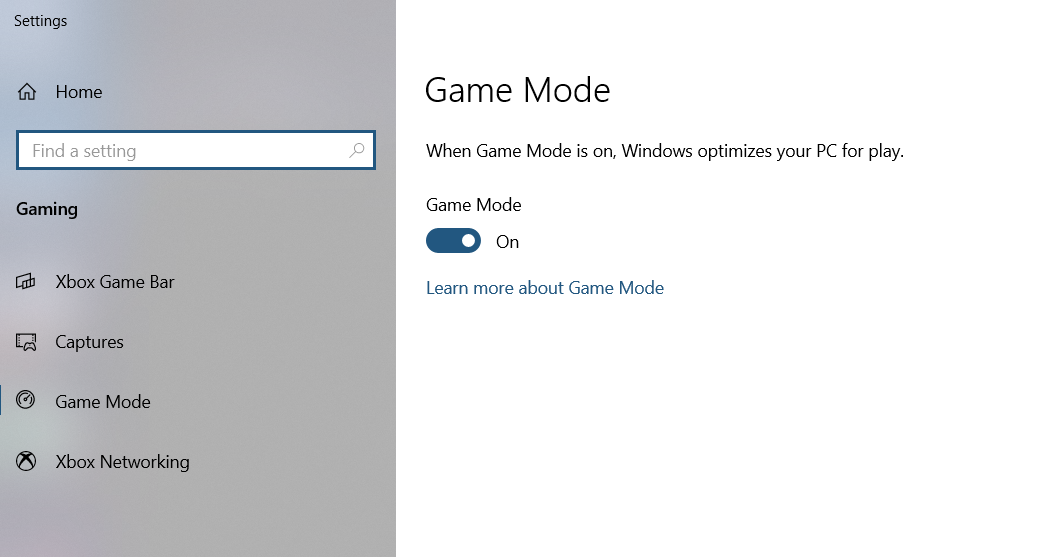
متعادل کردن بازی و نمایش مشکلی نیست که مختص آمازون لونا باشد و راه حل آن نیز منحصر به فرد نیست. اکثر بازیها و پلتفرمهای بازی به کاربران اجازه میدهند کیفیت نمایش را برای بهینهسازی عملکرد دستگاهها و شبکههای خود تنظیم کنند.
اگر کاهش کیفیت نمایشگر در Luna تجربه بازی شما را به اندازه کافی بهبود نمیبخشد، میتوانید با تنظیمات خود دستگاه خود بازی کنید. برای مثال، تنظیمات خود را مرور کنید تا ببینید آیا دستگاه شما دارای حالت تاخیر کم خودکار یا “حالت بازی” است. اکثر رایانه ها و حتی برخی از دستگاه های تلفن همراه این ویژگی را دارند.
اگر پردازنده شما بهتر از مانیتور شما است، تنظیماتی که نمایشگر را بهینه می کنند ممکن است حتی روی صفحه نمایش شما مشخص نباشند، بنابراین کم کردن آنها باید ارزشش را داشته باشد. فقط به یاد داشته باشید که وقتی بازی را تمام کردید، این تنظیمات را خاموش کنید زیرا میتوانند روی دیگر جریانهای دستگاه شما نیز تأثیر بگذارند.
اکنون می توانید رزولوشن آمازون لونا را تغییر دهید
کیفیت گرافیک در آمازون لونا یک نقطه فروش اولیه برای این پلتفرم بود، اما دسترسی هم همینطور. لونا با اجازه دادن به کاربران برای انتخاب عملکرد نمایشی که برای آنها بهترین است، استفاده از سرویس را برای افراد بیشتری بدون کاهش کیفیت برای سایر کاربران آسانتر میکند.
